PDFファイルで必要な情報を探す際、文字検索機能は非常に便利な機能です。
しかし、検索しても目的の文字が見つからない、そもそも検索機能が使えないといった問題に遭遇することがあります。これでは重要な資料から必要な情報を効率的に見つけられず、業務や学習に支障をきたしてしまいます。
今回はPDFで文字を検索できない原因や対処法について詳しく解説していきます。必要な情報の検索をもっと効率的に行います。
1. PDFで文字を検索できない原因は?
PDFファイルで文字検索ができない問題には、主に以下のような原因が考えられます。それぞれの原因を理解することで、適切な対処法を選択できるようになります。
原因1:PDFにテキスト情報が含まれない
最も一般的な原因として、PDFファイル自体にテキスト情報が含まれていないケースがあります。これは主に以下のような場合に発生します。
・スキャナーで紙の文書を読み取って作成したPDF
・画像ファイル(JPEG、PNGなど)をPDFに変換したもの
・古いPDF作成ソフトで作られた画像ベースのPDF
このようなPDFは見た目には通常の文書と変わりませんが、実際には画像として保存されているため、コンピューターが文字として認識できません。
そのため検索機能を使っても、文字を見つけられないのです。
原因2:暗号化設定でPDFの文字検索ができなくなった
PDFファイルにセキュリティ設定が施されている場合、文字検索機能が制限されることがあります。具体的には
・パスワード保護によるアクセス制限
・印刷やコピー、編集などの権限制限
・内容の抽出を禁止する設定
これらの暗号化設定により、PDFの内容を検索できなくなります。特に機密文書や重要な資料では、情報漏洩を防ぐためにこのような制限が設けられることが多いです。
原因3:PDFファイルの文字化けで検索できない
PDFファイルのフォント情報に問題がある場合、文字化けが発生して検索機能が正常に動作しないことがあります。
・使用されているフォントがPDFに埋め込まれていない
・特殊な文字や記号が含まれている
・異なるOS間でのフォント互換性の問題
・文字エンコーディングの問題
これらの問題により、表示される文字と実際にPDFに保存されている文字情報が一致せず、検索が困難になります。
2.「検証済み」PDFから文字検索ができない時の対処法
PDFファイルで文字検索ができない原因を確認しました。ここからは、それぞれの原因に応じた具体的な対処法をご紹介します。
これらの方法を試すことで、多くの場合問題を解決できます。
①PDFにテキスト情報が含まれない場合の対処法
画像ベースのPDFに対しては、OCR(光学文字認識)機能を使用してテキスト情報を追加する方法が効果的です。
OCR機能を利用することで、スキャンしたPDFから文字を自動認識できます。それにより、文字も検索できるようになります。
なお、オールインワンPDF編集ソフトPDFelementを使用した具体的な手順は以下のとおりです。
プライバシー保護 | マルウェアなし | 広告なし
- パソコンでPDFelementを起動し、文字検索できないPDFファイルを開きます。
- ツールバーの「OCRを実行する」または「OCR処理」をクリックします。
- OCRの編集画面に入り、言語、ページ範囲を設定し、「編集可能なテキスト」または「画像内の検索可能なテキスト」を選択します。
- 「適用」ボタンをクリックしてOCR処理を実行します。
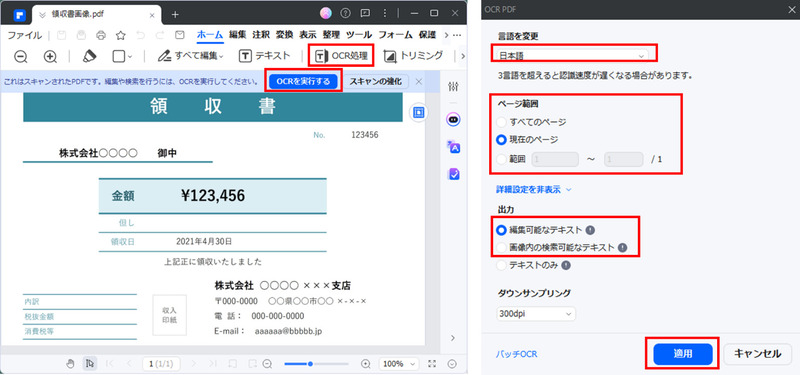
OCR処理により、画像として保存されていた文字がテキストデータに変換され、検索が可能になります。処理時間はファイルサイズや内容によって異なりますが、通常数分で完了します。
関連人気記事: OCR機能でPNG画像からテキストを抽出!おすすめツールと使い方
②暗号化設定でPDFから文字を検索できない場合の対処法
セキュリティ設定されたPDFの場合、適切な権限を得てロックを解除する必要があります。
PDFファイルの作成者や管理者に連絡を取り、必要な権限やパスワードを取得し、そしてPDFelementソフトを利用してロックを解除すると、PDFの文字も検索できるようになります。
続いては、PDFelementを使用したPDFロックの解除方法を以下に示します。
- PDFelementを起動し、暗号化設定で文字が検索できないPDFファイルを開きます。
- パスワード入力画面が表示されたら、パスワードを入力して「OK」をクリックします。
- 「ファイル」メニューから「プロパティ」を選択します。
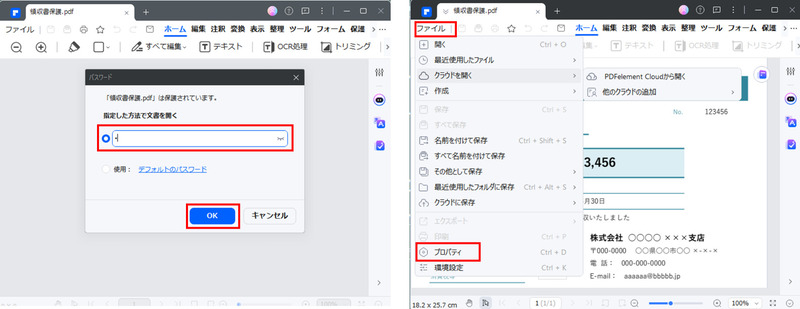
- 「セキュリティ」タブで現在の制限事項を確認します。
- セキュリティポリシーの許可を「許可されていない」に変更します。
- その後、パスワードを入力して「OK」をクリックして、PDFの保護が解除されます。
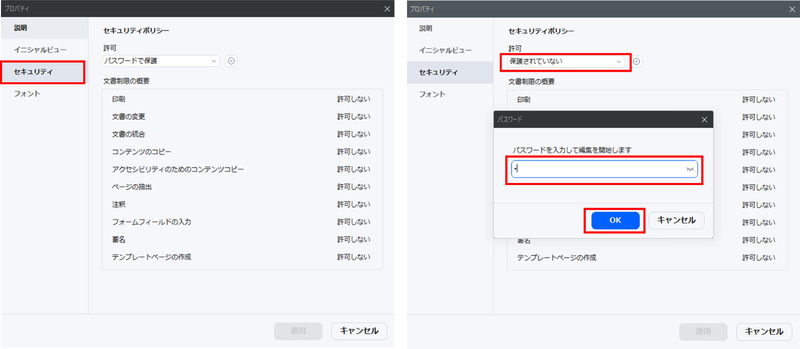
ロックが解除されたPDFファイルを開くと文字検索ができるようになります。ぜひ試してください。
プライバシー保護 | マルウェアなし | 広告なし
ただし、PDFのロック解除にあたり、以下に注意する必要があります。
・解除したPDFファイルの取り扱いには十分注意する
・機密情報が含まれる場合は、適切に管理・保存
・第三者への無断配布や情報漏洩を避ける
・会社のセキュリティポリシーに従って作業を行う
関連人気記事:PDFやWordにフォント埋め込みの操作と確認方法
③PDFの文字化けで検索できない場合の対処法
PDFファイルで文字化けが起こる原因はいくつかありますが、特によくあるのは「フォントが見つからない」ことです。
PDFを作成する際に特殊なフォントを使用し、そのフォント情報をPDFに埋め込まなかった場合、別の環境で開くとフォントが正しく表示されず、文字化けが発生します。
なお、フォントの問題によるPDF文字化けを解決するには、PDF保存の時はフォントをPDFに埋め込む必要があります。
PDFをPDF/Aに変換すれば、簡単にフォントの埋め込みをすることができます。
続いては、PDFelementを使ってPDFにフォントを埋め込むやり方を詳しく紹介していきます。
- PDFelementを起動し、PDF編集する時の元ファイルを開きます。
- 「ファイル」>「エクスポート」>「PDF/A」を選びます。
- 表示される「変換」ダイアログで「ファイル名」、「出力先フォルダ」等を確認し、「OK」ボタンをクリックします。
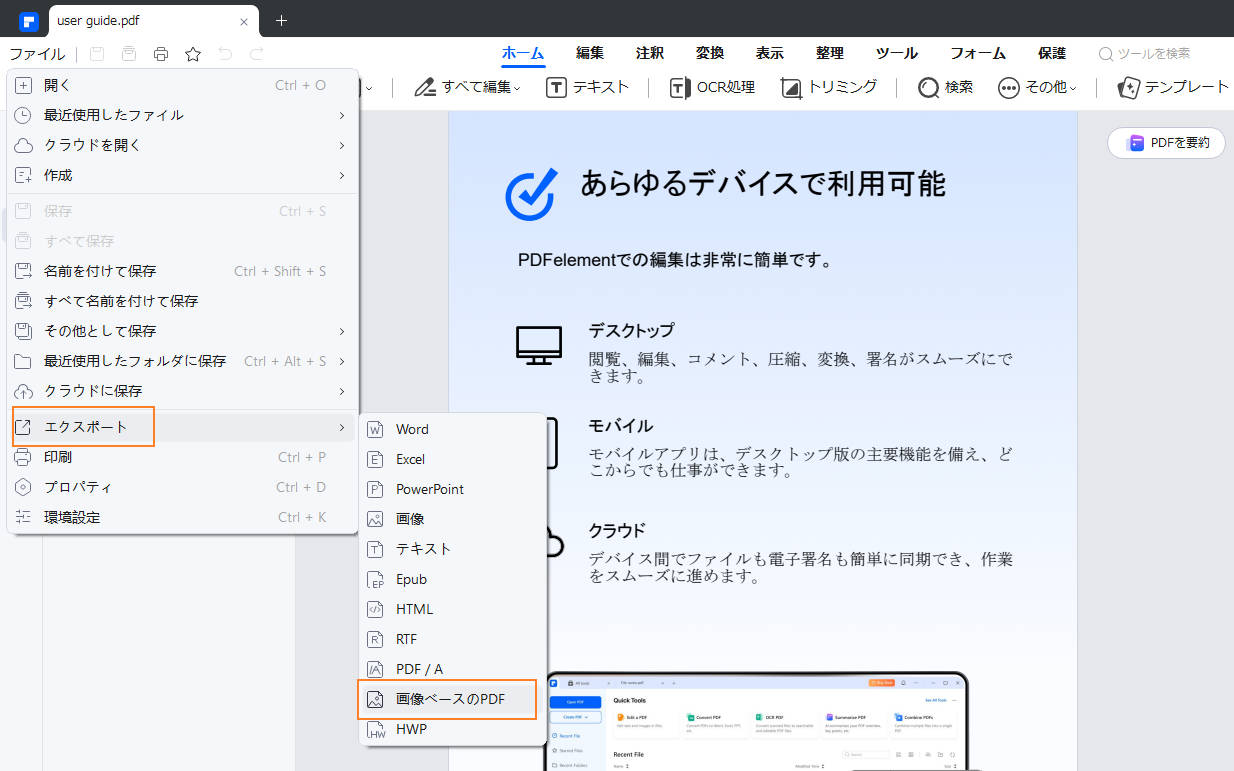
PDF/Aは、長期間のアーカイブに適したPDFの一形式で、通常のPDFファイルとは異なり、フォントや色情報などが文書内に埋め込まれるため、いつ閲覧しても同じ表示が保証されるPDFファイルです。
プライバシー保護 | マルウェアなし | 広告なし
3. PDFelementでPDFからの文字検索をもっとカンタンに
PDFelementは、PDF文書の編集・管理を総合的にサポートするソフトウェアです。特に文字検索機能においては、多彩な機能と使いやすいインターフェースを提供しています。
・直感的で分かりやすいユーザーインターフェース
・高精度なOCR機能による画像からのテキスト認識
・ 強力な検索・置換機能
・セキュリティ設定の柔軟な管理
・バッチ処理による効率的な作業
・AIを利用した翻訳、要約、文書チェック機能
・無料で様々な機能を試用できる(保存時に透かしが入るなどの制限あり)
また、PDFelementには以下の高度な検索機能のオプションがあります。活用すると文字検索がもっとカンタンになります。
・複数ファイルにわたる一括検索
・ 大文字・小文字を区別した検索
・完全一致検索とあいまい検索の切り替え
・注釈、ブックマーク、添付ファイルを含む検索
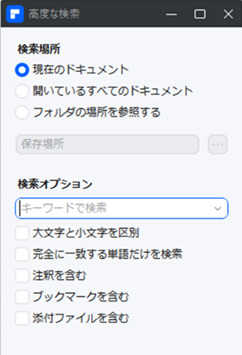
プライバシー保護 | マルウェアなし | 広告なし
PDFelementの検索機能は、単純なキーワード検索から複雑な条件検索まで幅広く対応しており、ビジネス文書の管理や学術研究において非常に有効です。
さらに、PDFelementでは、以下の手順で検索だけでなく文字の置換も簡単に行えます。
- 「検索」→「検索と置換」をクリック
- 「検索」欄に置換したい文字を入力
- 「置換」欄に新しい文字を入力
- 「置換」または「すべて置換」を選択
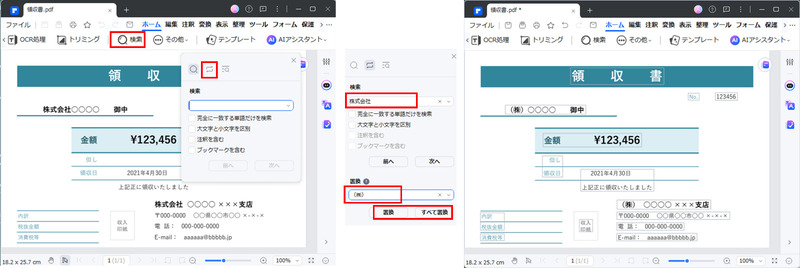
この機能により、文書の一括修正や更新作業を効率的に行えます。
まとめ
PDFで文字検索ができない問題は、主にテキスト情報の不足、暗号化設定、文字化けが原因です。
それぞれの原因に応じてOCR処理、セキュリティ解除、フォント修正などの対処法を適用することで解決できます。
PDFelementのような専用ツールを活用すれば、これらの問題を効率的に解決し、快適なPDF利用環境を構築できるでしょう。
プライバシー保護 | マルウェアなし | 広告なし



